スポンサーリンク
本日2018年6月22日、ポケモンGOに「フレンド機能」が搭載されました。他のポケモンGOプレイヤーと「フレンド」の関係になることで、ポケモンの交換やギフトを贈るなどの追加機能が利用できるようになります。
本日リリース直後であるため、現在Twitter上には「Pokémon GO フレンドになりましょう!わたしのトレーナーコードは1234 5678 9012です!」のように「フレンドコード」を公開・投稿するユーザーが増えています。
これを見て、「自分のフレンドコードはどこで確認できるの?」「フレンドコードのシェアはどうやってやれば良いの?」など、そのやり方が分からないケースもあるようなので、その方法と、注意点、特に使えないケースについて紹介します。
スポンサーリンク
フレンド機能が有効になっていないとダメ
まずトレーナーコードを共有するには、「フレンド」機能が有効になっている必要があります。
ポケモンGOアプリを最新版にアップデートしたうえで、地図画面左下のユーザーアイコンをタップして、経験値やバッジが表示される画面をまず開きます。そして、画面の右上に新しく追加された「フレンド」タブをタップしてみてください。
ここにもし「フレンド機能は現時点では、レベル30以上のトレーナーのみがアクセスできます。全トレーナーに公開されるまで今しばらくお待ちください」のように表示されたら、まだレベル不足でフレンド機能が使えない状態です。
追記:レベル制限が緩和され、すべてのユーザーがフレンド機能を利用できるようになりました。
フレンドとギフティングがすべてのトレーナーの皆さんに、ポケモン交換がトレーナーレベルが10以上のトレーナーの皆さんにご利用いただけるようになりました!
— Pokémon GO Japan (@PokemonGOAppJP) June 22, 2018
トレーナーコードを表示する方法
フレンドコードをTwitterにシェアする方法
トレーナーコードをシェアするには、その自分のトレーナーコードが表示されている画面で「トレーナーコードを共有」ボタンをタップしてください。そうすることで、Twitterにシェアすることができます。
また、シェアがうまくできない場合は、トレーナーコードは単純な12桁の数字なので、画面のスクリーンショットを投稿したり、「コードをコピー」ボタンを使ったり見ながら手で入力したりしてツイートする方法もあります。試してみてください。
注意
ただし共有する際は、以下に注意してください:
関連
スポンサーリンク
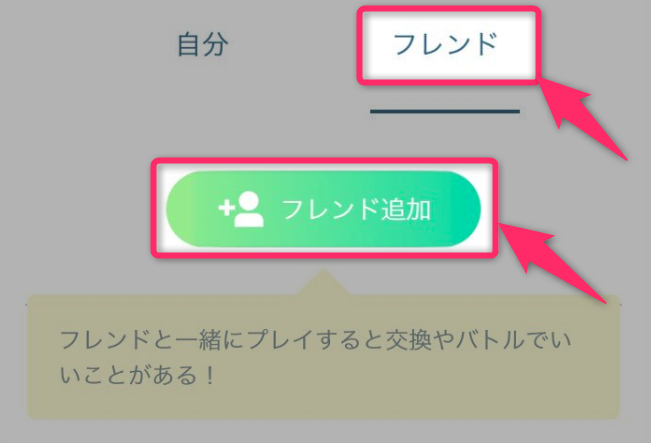
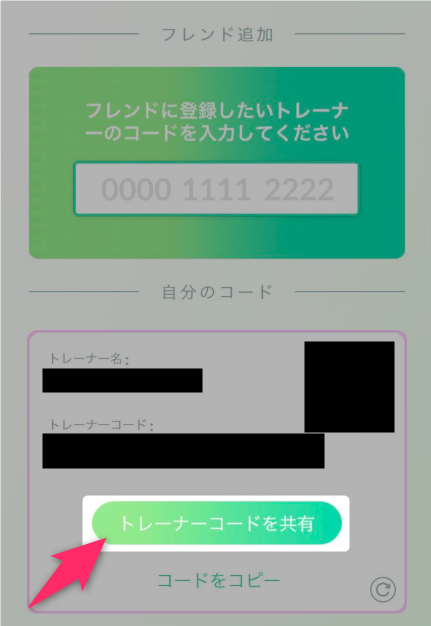
2019年1月27日(日) 16:08
849340279910
友達になりましょう、エクアドル出身です。プレゼントを交換しましょう。
2019年5月2日(木) 14:00
ポケモンGOフレンドになりましょう❗️843933614961よろしくお願いいたします❗️